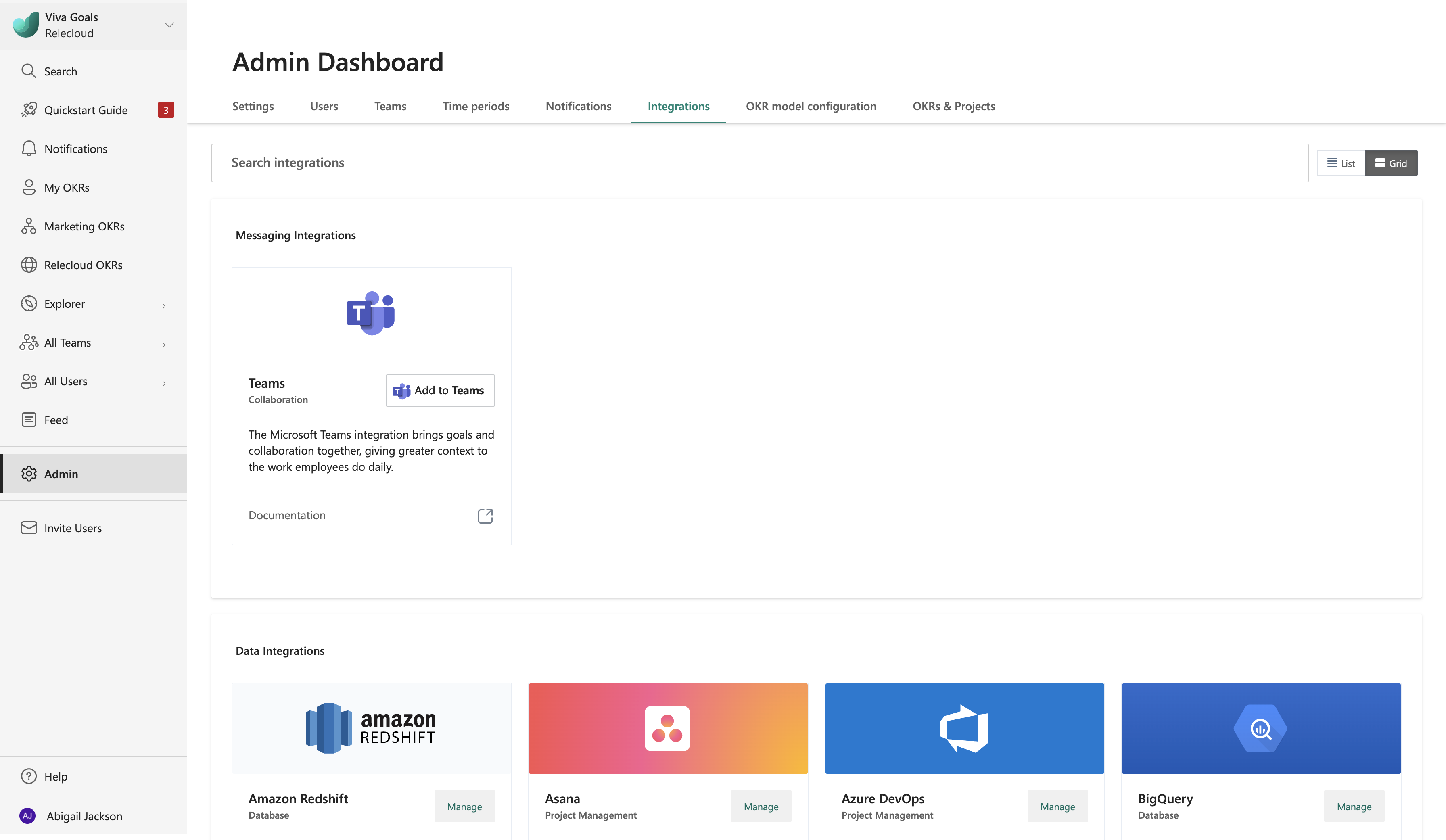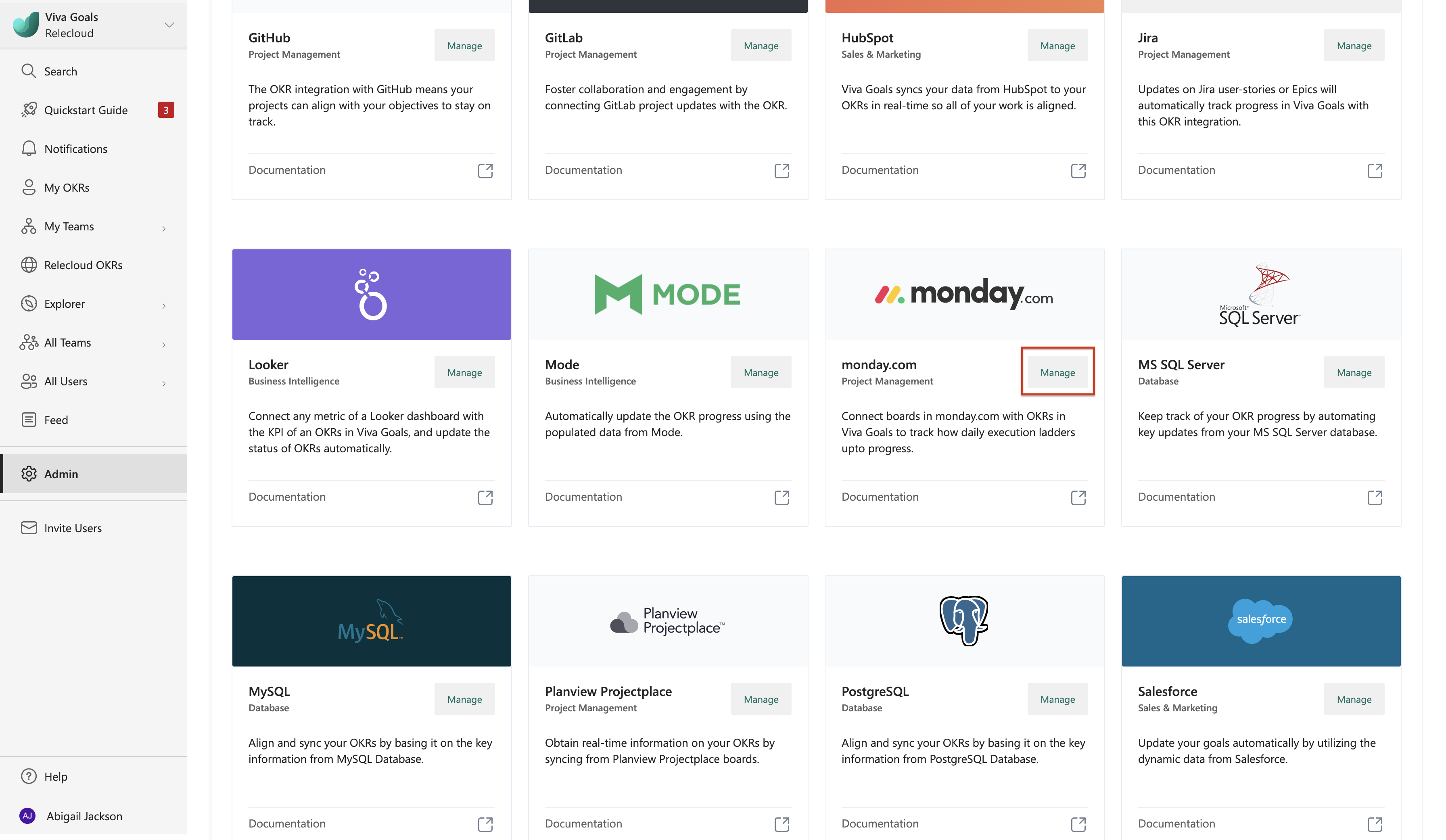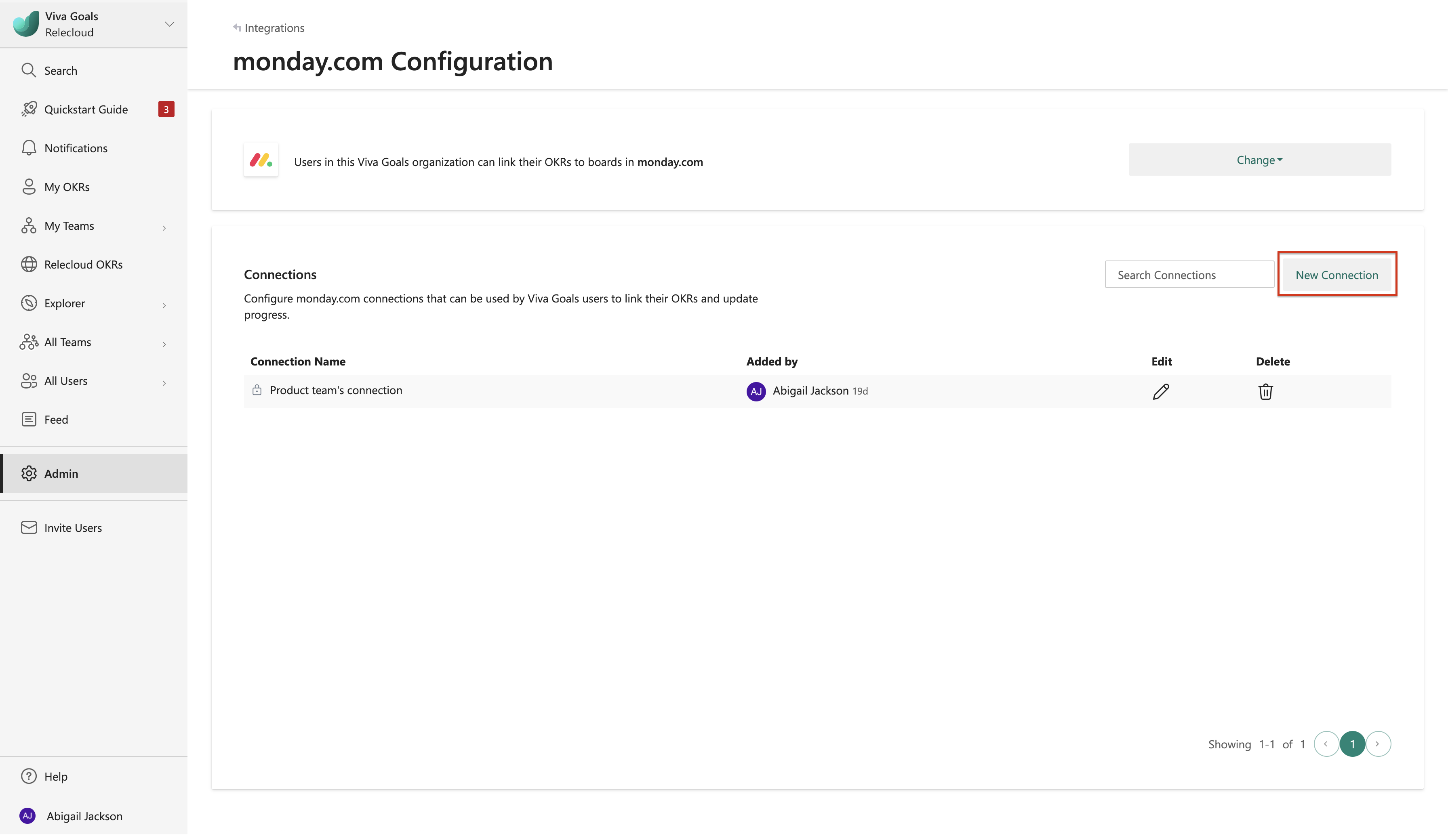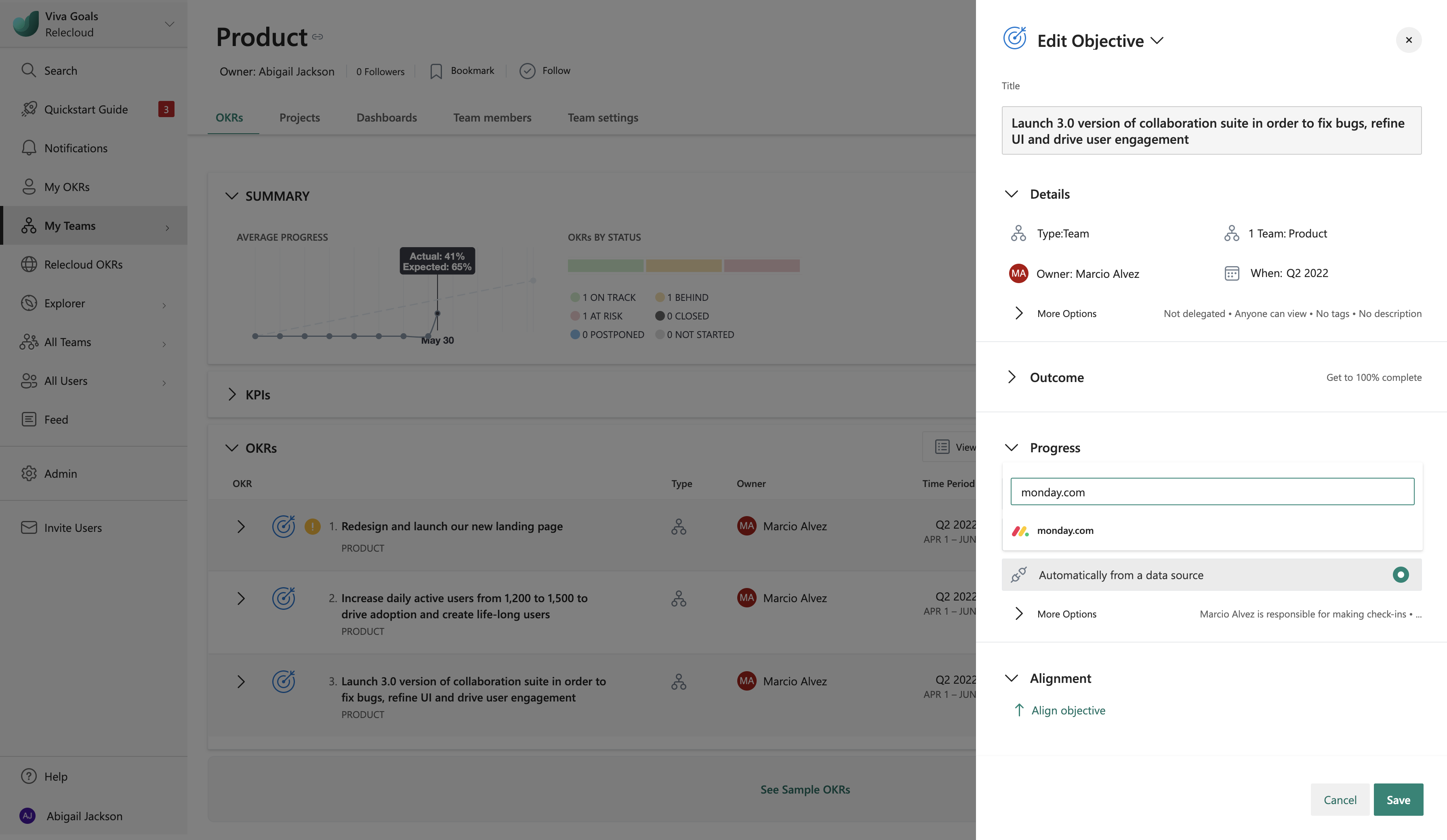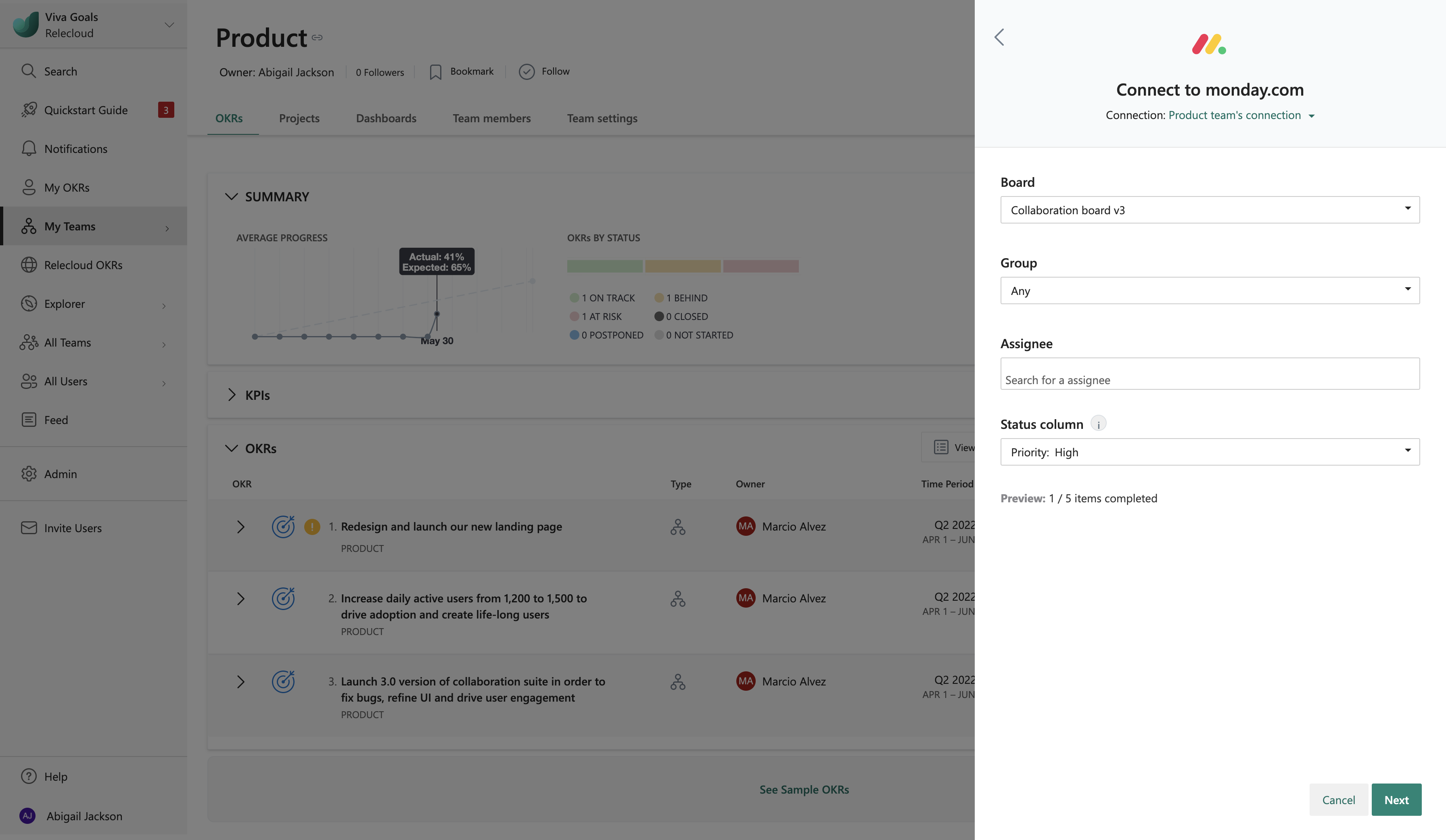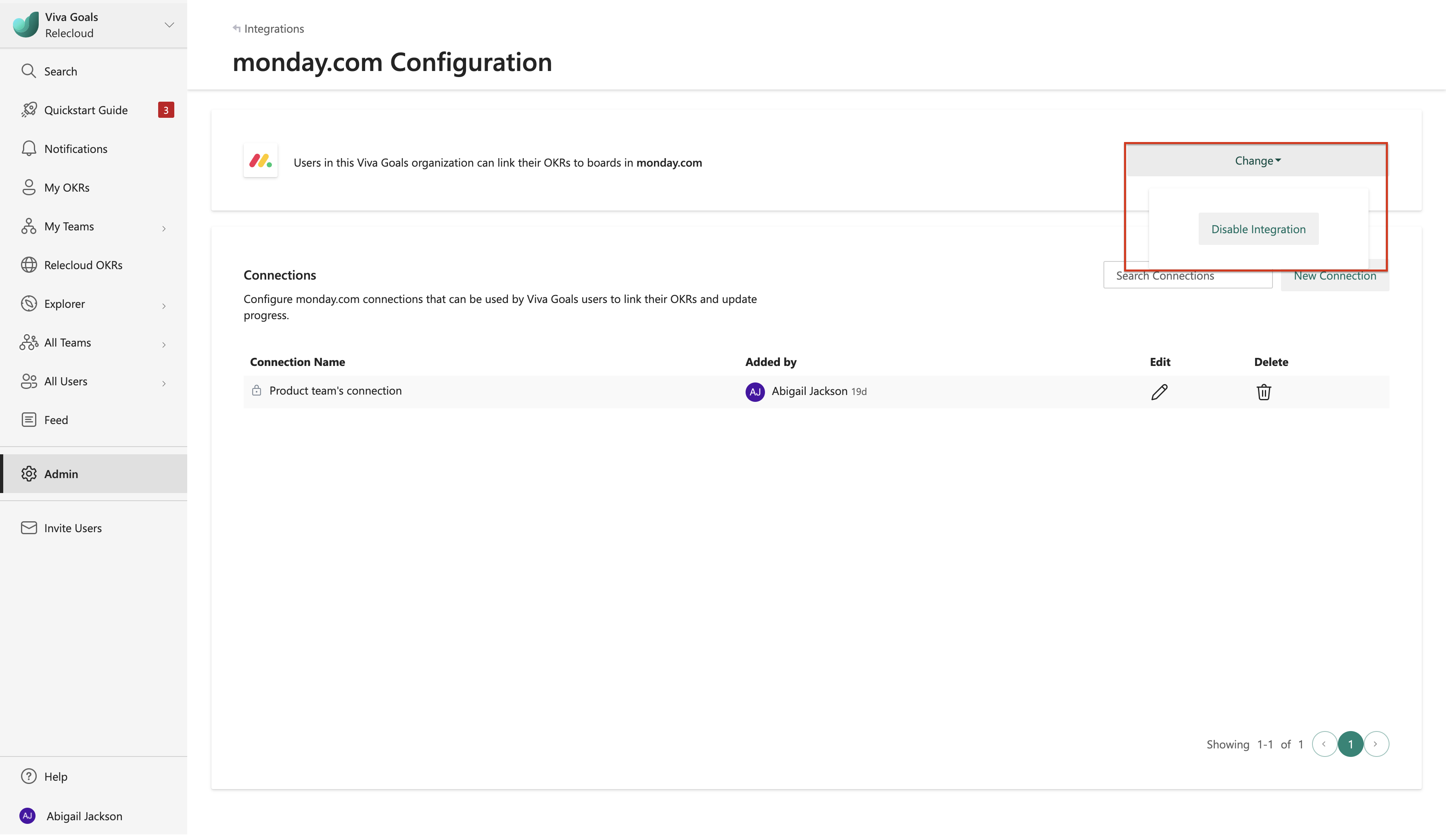intégration monday.com
À propos de l’intégration monday.com
Viva Goals monday.com intégration vous permet de lier vos OKR à monday.com tableaux pour des mises à jour automatiques en temps réel sur vos objectifs.
Par exemple, si vous avez l’objectif de « Devenir le leader du marché », vous pouvez lier directement cet objectif aux éléments pertinents d’un tableau sur monday.com. Chaque fois qu’il y a une mise à jour dans le status d’éléments sur monday.com, votre status OKR est automatiquement mis à jour.
Tous les utilisateurs et administrateurs peuvent utiliser l’intégration monday.com. Les administrateurs disposent également des autorisations nécessaires pour gérer l’intégration à partir du tableau de bord d’administration.
Comment installer l’application Viva Goals pour monday.com
Avant de configurer la connexion d’intégration, contactez votre administrateur monday.com pour installer l’application Viva Goals à l’aide de ce lien.
Connectez monday.com à votre compte Viva Goals à partir du tableau de bord administrateur
La première étape pour configurer l’intégration monday.com consiste à connecter votre compte monday.com à Viva Goals. Dans la barre latérale, sélectionnez Administration, puis Intégrations.
Dans la section Intégrations , accédez à monday.com , puis sélectionnez Gérer.
Sélectionnez Nouvelle connexion. Dans la boîte de dialogue contextuelle, connectez-vous à votre compte monday.com.
Nommez votre connexion, puis sélectionnez Suivant pour terminer la configuration du nouveau compte.
Comment modifier une connexion monday.com existante
Les administrateurs peuvent également modifier une connexion monday.com existante, y compris le nom de l’intégration et tout état partagé que vous avez créé, à partir de la vue d’intégration monday.com :
Commencez dans la section Intégrations du tableau de bord Administration. Sélectionnez monday.com.
Sélectionnez l’icône Modifier en regard de la connexion monday.com. Dans la boîte de dialogue contextuelle qui s’affiche, vous pouvez modifier le nom de la connexion ou décochez la case Partager la connexion avec tous les utilisateurs .
Utilisation de l’intégration monday.com
Une fois l’intégration monday.com configurée, vous pouvez connecter vos OKR Viva Goals à une carte correspondante dans monday.com pour mesurer la progression de votre OKR :
Accédez à l’OKR de votre choix. Dans la section Progression , sélectionnez l’option Automatiquement à partir d’une source de données .
Sélectionnez monday.com dans la liste des intégrations disponibles. Si plusieurs connexions monday.com sont déjà répertoriées, choisissez la connexion que vous souhaitez utiliser ou créez-en une.
Sélectionnez le tableau, le groupe et le destinataire auquel vous souhaitez vous connecter, puis mappez la colonne status en fonction de laquelle la progression de l’OKR doit être suivie.
Sélectionnez Suivant pour terminer et enregistrer votre OKR. Vous voyez maintenant l’icône monday.com en regard de l’indicateur de progression de l’OKR, ce qui signifie que Viva Goals mesure automatiquement la progression en fonction des mises à jour des éléments dans le tableau correspondant dans monday.com.
Remarque
- Si un élément de votre monday.com a status indiqué uniquement par la couleur, mais pas d’étiquettes, Viva Goals considérerez cet élément incomplet même si la couleur spécifique est considérée comme effectuée dans les paramètres de colonne du tableau.
- Si un monday.com n’a pas le status de saisie semi-automatique par défaut, les éléments dont status terminé sont considérés comme terminés.
- Le champ affecté dans Viva Goals sera mappé au champ Propriétaire dans monday.com par défaut. Vous pouvez également rechercher et ajouter des ayants droit pour répertorier leurs éléments. L’option Aperçu affiche le nombre total d’éléments restants et terminés. Pour les OKR basés sur des indicateurs de performance clés, l’option Aperçu affiche simplement le nombre total d’éléments disponibles dans le tableau mappé.
- Viva Goals synchronise les données de monday.com toutes les heures.
Comment désactiver l’intégration monday.com
Un administrateur peut désactiver l’intégration monday.com à tout moment :